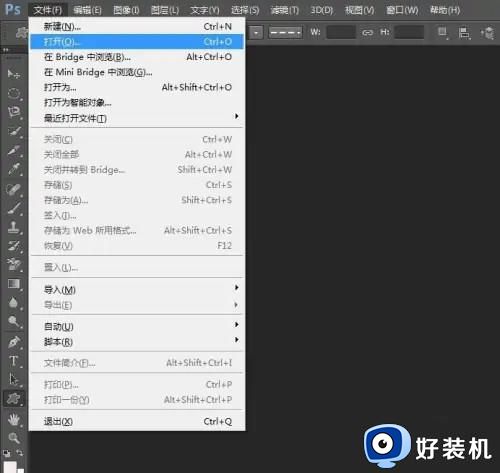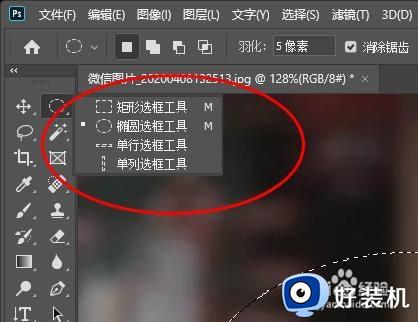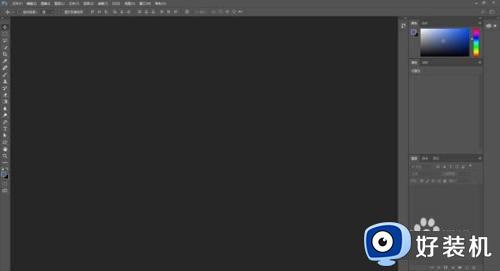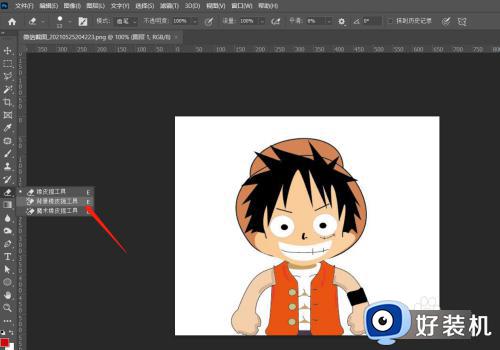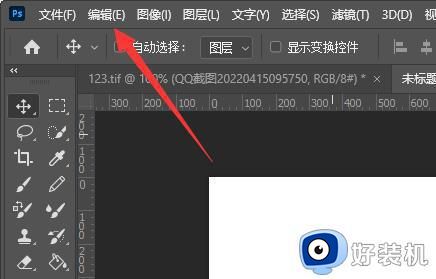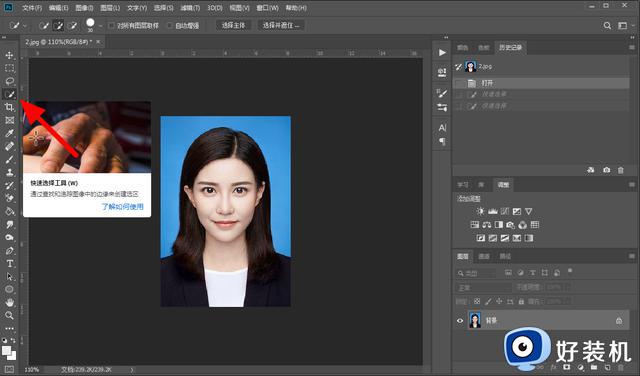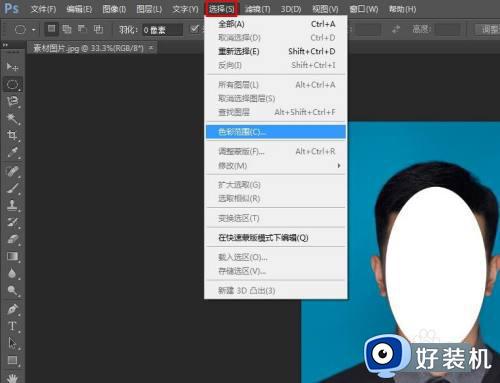ps怎么抠图去背景 ps怎么抠出想要的部分
时间:2023-05-08 11:44:17作者:haoxt
许多用户需要对某些图片进行重新处理,比如需要把图片需要的部分抠出来,或者把不要的背景去掉,这些操作都可以使用ps来操作,许多用户还不知道ps怎么抠图去背景,其实方法不难。本文小编就来和大家介绍ps怎么抠出想要的部分的方法,供大家参考。
ps怎么把需要的部分抠出来:
1、第一步:在ps软件菜单栏“文件”中,选择“打开”。
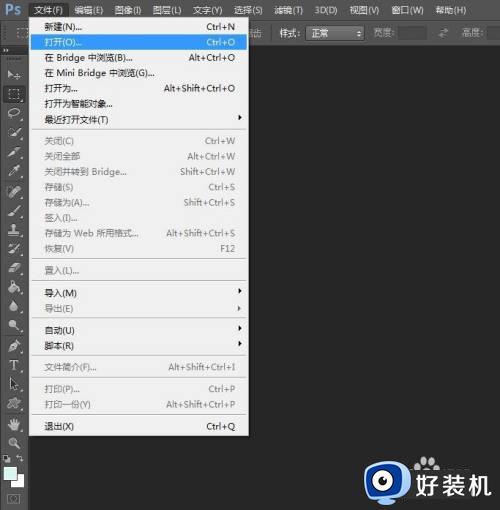
2、第二步:在弹出的“打开”对话框中,选择一张需要抠图的图片,单击“打开”按钮。
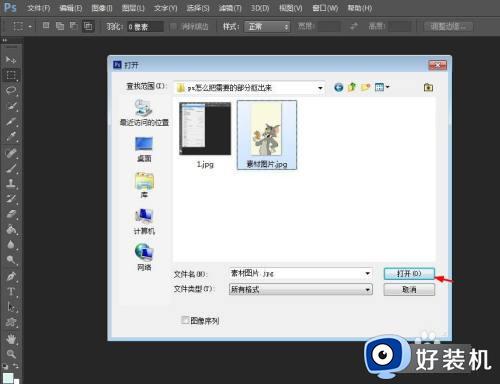
3、第三步:使用快捷键Ctrl+J键,复制背景图层,单击关闭背景图层。
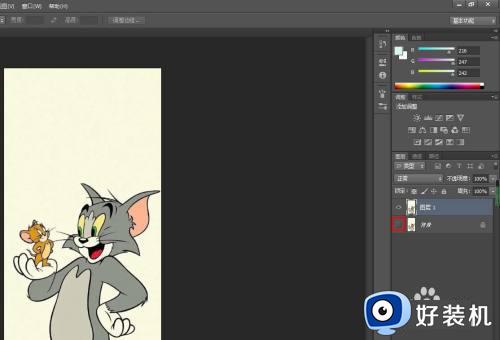
4、第四步:用左侧工具栏中的“魔棒工具”,选中图片中的背景区域。
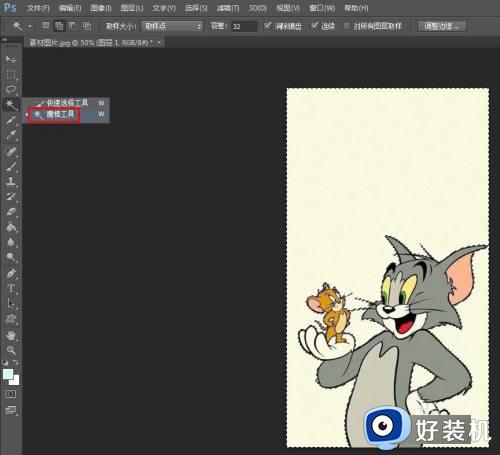
5、第五步:按下delete键,将图片中的背景区域删除掉。
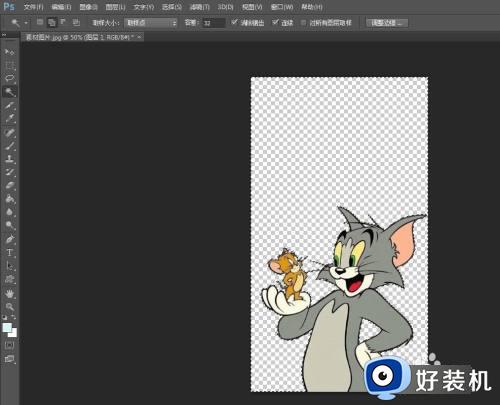
6、第六步:在菜单栏“文件”中,选择“存储为”选项。
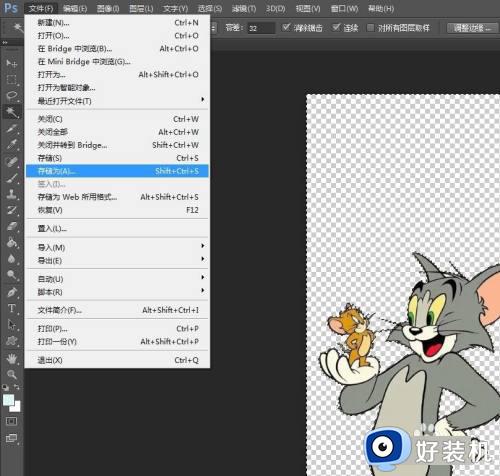
7、第七步:将抠出来的图案保存为png图片格式,完成抠图操作。
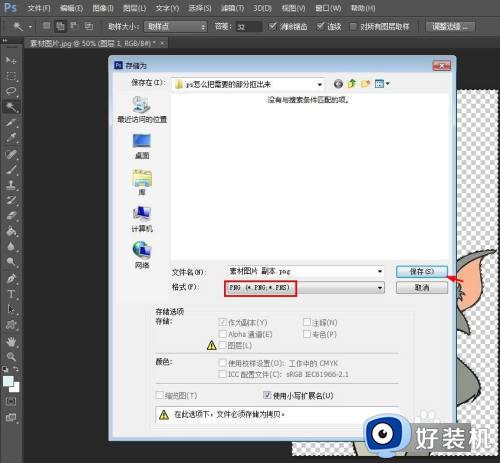
ps怎么抠图去背景的操作步骤就是这样子,如果你需要把图片所需部分抠出来,就可以参考上面的步骤来操作,有需要的用户就来学习下吧!